Как применить несколько условий в excel?
В Excel вы можете использовать условное форматирование, чтобы применить несколько условий к одной ячейке или диапазону ячеек. И есть два способа сделать это:
- Примените правило дважды.
- Или вы используете формулу для одновременной проверки двух условий.
В этом уроке мы подробно научимся использовать эти методы.
Несколько условий в условном форматировании (2 условия)
- Сначала выберите диапазон ячеек, к которому вы хотите применить условия, и перейдите в «Условное форматирование» > «Правила выделения ячеек» > «Больше чем».
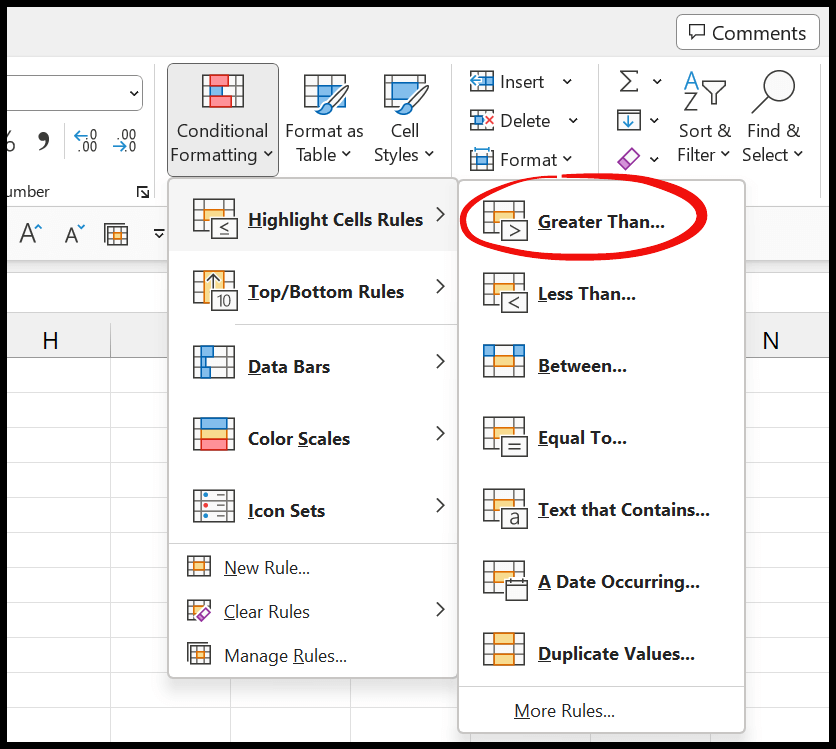
- Отсюда в диалоговом окне введите 1500 и выберите форматирование, которое будет применяться к ячейкам выше 1500. Как только вы это сделаете, нажмите «ОК», чтобы применить правило.
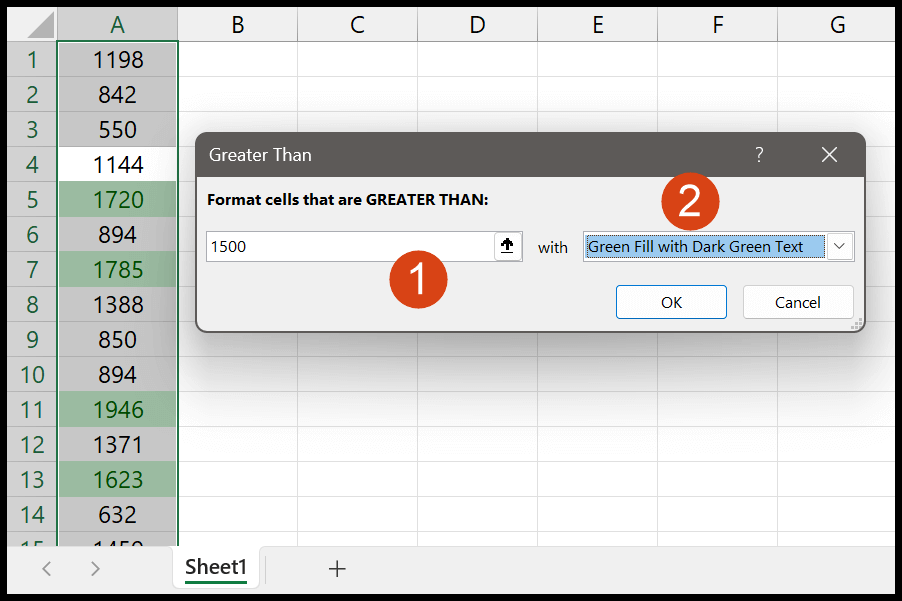
- Снова перейдите в «Условное форматирование» > «Правило выделения ячеек» > «Меньше».
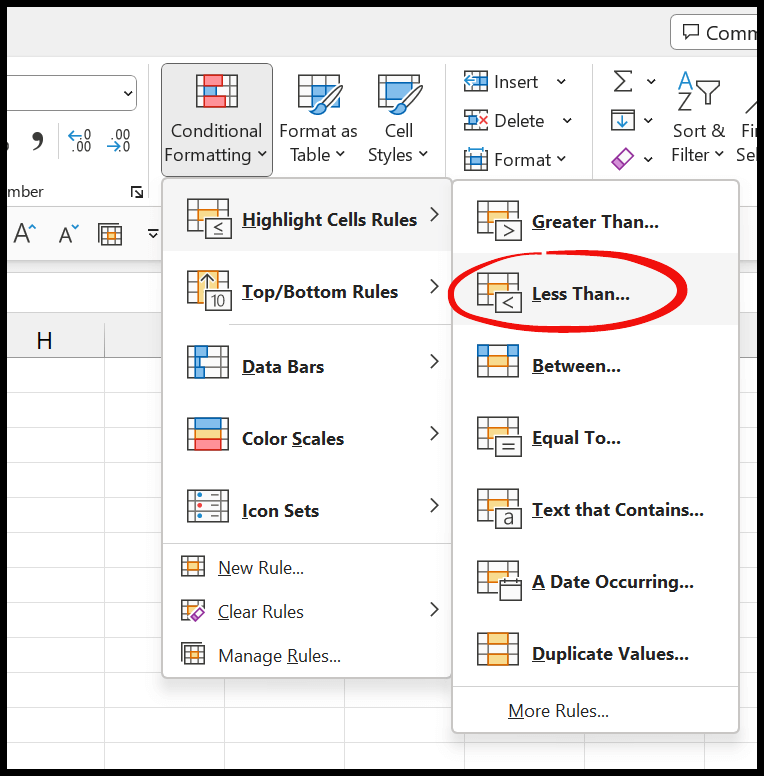
- После этого в диалоговом окне введите 700 и выберите форматирование, которое вы хотите применить к диапазону. После этого нажмите «ОК» и примените правило.
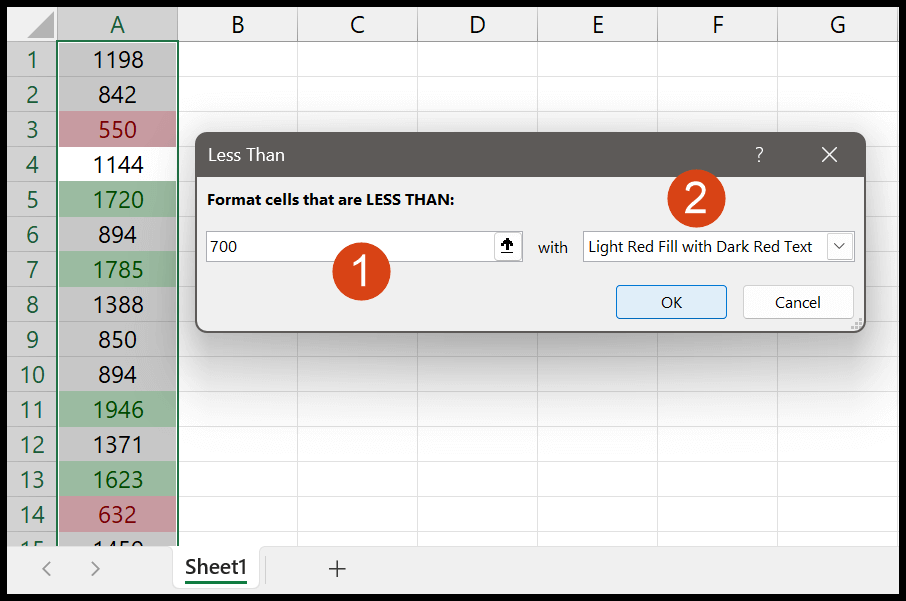
Теперь у вас есть два условия, примененные к одному и тому же диапазону ячеек. В первом условии подсвечиваются ячейки со значением больше 1500; во втором условии подсвечиваются ячейки, значение которых меньше 700.
Несколько условий в условном форматировании (одна формула)
В этой части условия вам нужно использовать формулу для проверки двух условий в одном правиле.
- Сначала выделите диапазон ячеек и перейдите в «Условное форматирование» > «Новое правило».
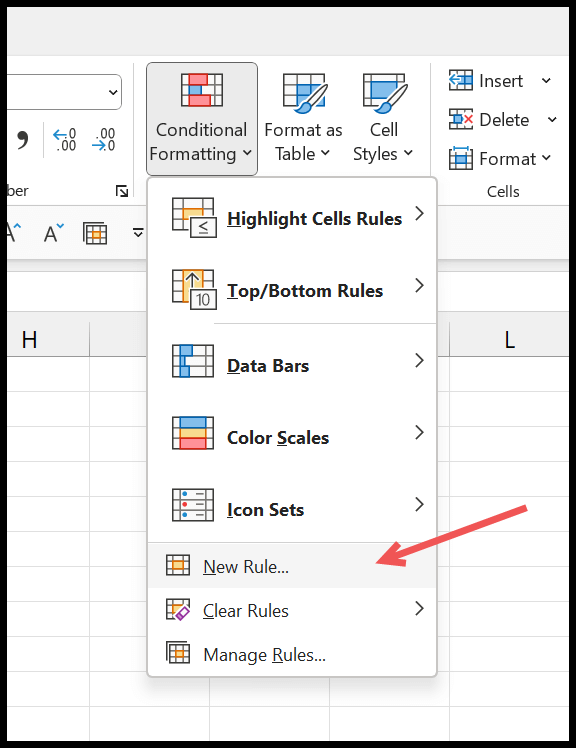
- В диалоговом окне нажмите «Использовать формулу, чтобы определить, какую ячейку форматировать».
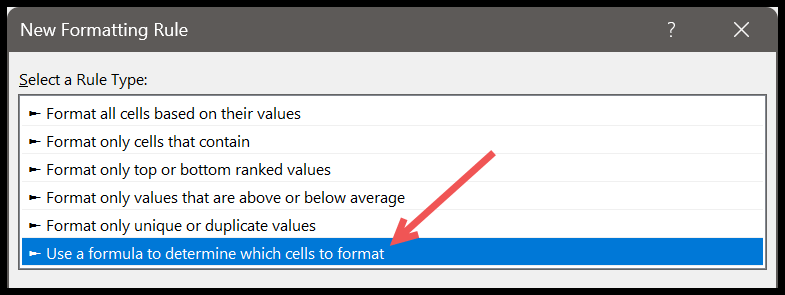
- После этого на панели ввода формулы введите формулу =ЕСЛИ(ИЛИ(A1>1500,A1<700),ИСТИНА,ЛОЖЬ), затем нажмите «Формат…», чтобы указать формат, который вы хотите применить к ячейкам.
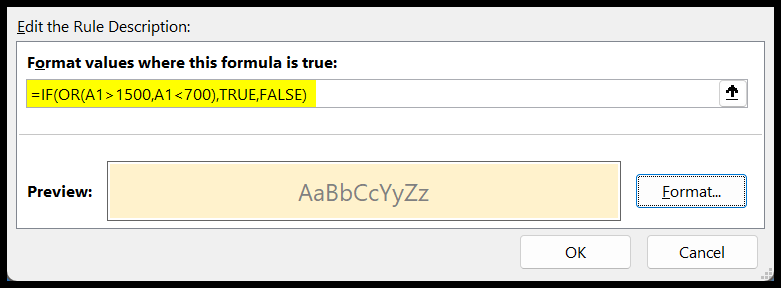
- В конце нажмите ОК, чтобы применить правило.
Теперь у вас выделены все ячейки со значениями меньше 700 или больше 1500.
Использование нескольких условий с несколькими столбцами
Если вы хотите выделить ячейки, применив несколько условий к двум разным столбцам, вы можете это сделать.
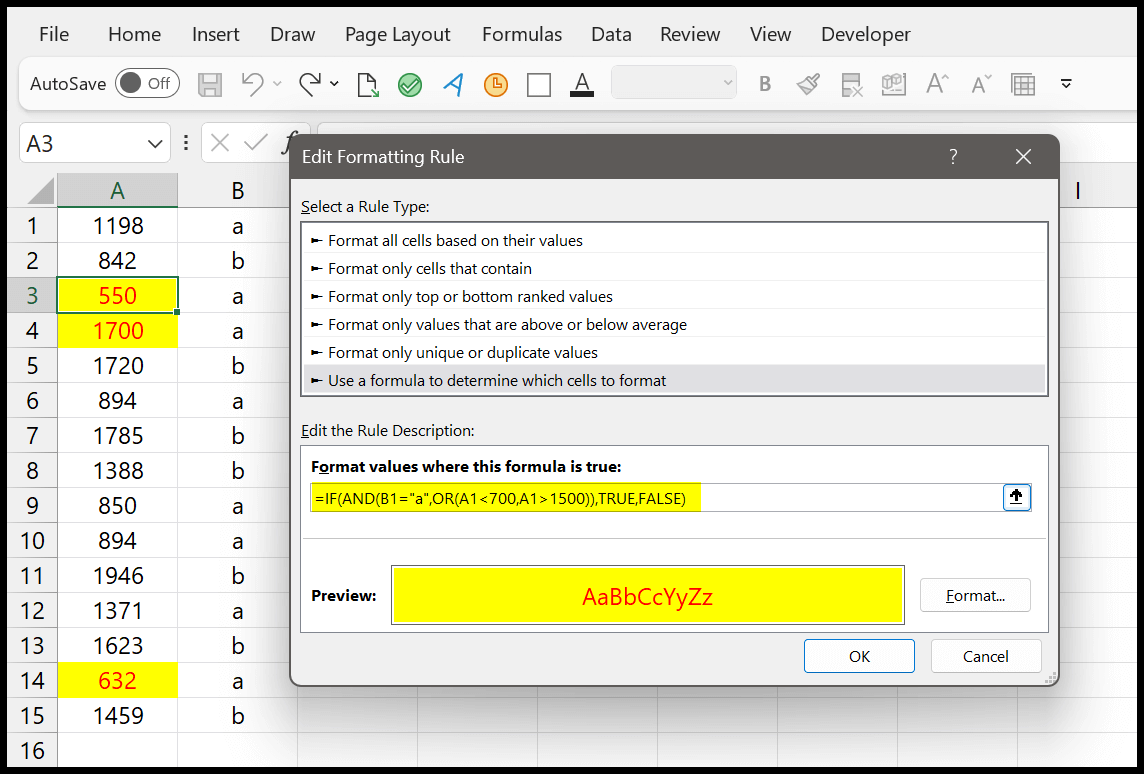
=IF(AND(B1="a",OR(A1<700,A1>1500)),TRUE,FALSE)В приведенном выше условном форматировании мы использовали три условия для проверки:
- В столбце B должно быть значение «а».
- А в столбце А значение должно быть меньше 700 или больше 1500.
Это означает, что сначала он проверит одно условие в столбце B, затем перейдет к столбцу A и проверит еще два условия, чтобы выделить ячейки.